Виправте помилку "Спробуйте ще раз" ідентифікатора відтворення на YouTube
Різне / / November 28, 2021
Для більшості людей на планеті життя без YouTube неможливо уявити. Платформа для потокового відео від Google увійшла в наше життя і закріпила свою присутність завдяки мільйонам годин захоплюючого контенту. Однак, якби ця перевага Інтернету втратила свою функціональність навіть на годину, джерело щоденних розваг для багатьох людей було б втрачено. Якщо ви стали жертвою подібного сценарію, ось посібник, який допоможе вам виправте помилку, повторіть спробу (ідентифікатор відтворення) на YouTube.

Зміст
- Виправте помилку "Спробуйте ще раз" ідентифікатор відтворення на YouTube
- Що викликає помилку ідентифікатора відтворення на YouTube?
- Спосіб 1. Очистіть дані та історію вашого браузера
- Спосіб 2. Очистіть свій DNS
- Спосіб 3. Використовуйте загальнодоступний DNS, призначений Google
- Спосіб 4. Керуйте розширеннями, які впливають на відтворення на YouTube
- Додаткові виправлення "Сталася помилка Спробуйте ще раз (ідентифікатор відтворення)" на YouTube
Виправте помилку "Спробуйте ще раз" ідентифікатор відтворення на YouTube
Що викликає помилку ідентифікатора відтворення на YouTube?
Як і в більшості проблем в цьому Інтернеті, помилка ідентифікатора відтворення на YouTube спричинена несправними мережевими з’єднаннями. Ці погані з’єднання можуть бути наслідком застарілих браузерів, несправних DNS-серверів або навіть заблокованих файлів cookie. Проте, якщо ваш обліковий запис YouTube перестав працювати, ваші страждання закінчуються на цьому. Прочитайте наперед, щоб знайти виправлення для всіх можливих проблем, які могли спричинити повідомлення «Сталася помилка спробувати ще раз (ідентифікатор відтворення)» на YouTube.
Спосіб 1. Очистіть дані та історію вашого браузера
Історія браузера є головним винуватцем, коли справа доходить до повільних мережевих з’єднань та помилок в Інтернеті. Кешовані дані, що зберігаються в історії вашого браузера, можуть займати величезний простір, який інакше можна було б використати для правильного та швидше завантаження веб-сайтів. Ось як можна очистити дані свого веб-переглядача та виправити помилку ідентифікатора відтворення на YouTube:
1. У вашому браузері, натисніть на три крапки у верхньому правому куті екрана та виберіть параметр Налаштування.

2. Тут, під панеллю конфіденційності та безпеки, натисніть «Очистити дані веб-перегляду».

3. У вікні «Очистити дані веб-перегляду» перейдіть на панель «Додатково». і ввімкніть усі параметри, які вам не знадобляться в майбутньому. Після перевірки параметрів натисніть «Очистити дані» і історія вашого браузера буде видалена.
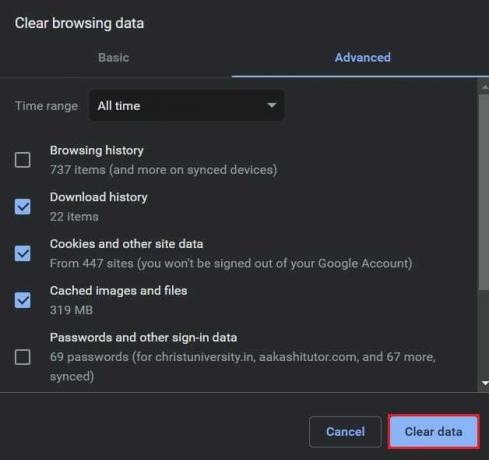
4. Спробуйте знову запустити YouTube і подивіться, чи вирішено помилку.
Спосіб 2. Очистіть свій DNS
DNS розшифровується як система доменних імен і є важливою частиною ПК, що відповідає за формування з’єднання між доменними іменами та вашою IP-адресою. Без функціонуючого DNS завантаження веб-сайтів у браузері стає неможливим. У той же час забитий кеш DNS може уповільнити роботу вашого ПК та перешкодити роботі певних веб-сайтів. Ось як ви можете використовувати команду Flush DNS і прискорити роботу браузера:
1. Відкрийте вікно командного рядка, клацнувши правою кнопкою миші на меню «Пуск» і вибравши «Командний рядок (адміністратор)».
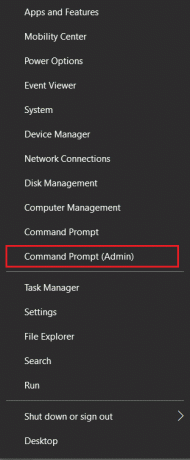
2. Тут введіть наступний код: ipconfig /flushdns і натисніть Enter.
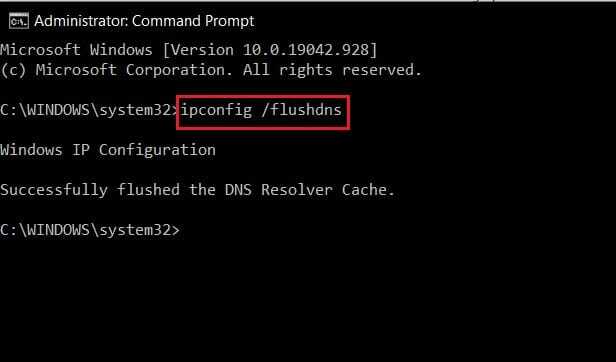
3. Код запуститься, очищаючи кеш-розпізнувач DNS і прискорюючи роботу Інтернету.
Читайте також: Виправте, що відео YouTube не завантажуються. «Сталася помилка, спробуйте пізніше»
Спосіб 3. Використовуйте загальнодоступний DNS, призначений Google
Якщо помилка не виправлена, незважаючи на очищення DNS, тоді підходящим варіантом може бути зміна на загальнодоступний DNS Google. Оскільки DNS був створений Google, підключення для всіх служб, пов’язаних з Google, включаючи YouTube буде прискорено, що потенційно вирішить проблему «виникла помилка, щоб спробувати ще раз (ідентифікатор відтворення)» на YouTube.
1. На вашому ПК, клацніть правою кнопкою миші параметр Wi-Fi або опцію Інтернет у нижньому правому куті екрана. Потім натисніть на «Відкрийте налаштування мережі та Інтернету».
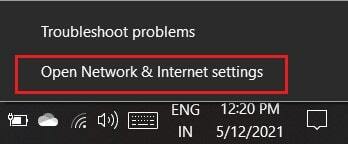
2. На сторінці стану мережі прокрутіть униз і натисніть «Змінити параметри адаптера» у розділі Розширені налаштування мережі.
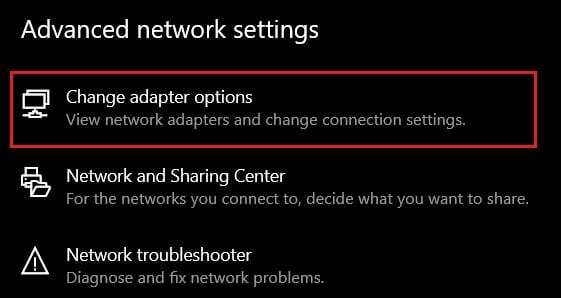
3. Усі ваші налаштування, пов’язані з мережею, відкриються в новому вікні. Клацніть правою кнопкою миші на той, який зараз активний і натисніть Властивості.
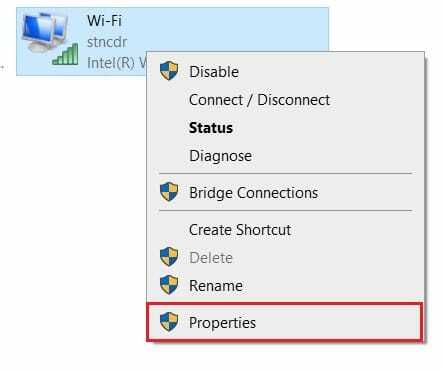
4. У розділі «Це з’єднання використовує такі елементи», виберіть Інтернет-протокол версії 4 (TCP /IPv4) і натисніть «Властивості».
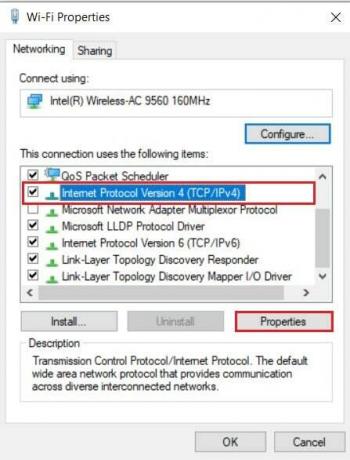
5. У наступному вікні, що з’явиться, увімкніть «Використовувати такі адреси DNS-серверів» і введіть 8888 для бажаного DNS сервер і для альтернативного DNS-сервера введіть 8844.

6. Натисніть «ОК» після введення обох кодів DNS. Спробуйте знову відкрити YouTube, і помилку ідентифікатора відтворення буде виправлено.
Читайте також:Виправити зависання відтворення відео в Windows 10
Спосіб 4. Керуйте розширеннями, які впливають на відтворення на YouTube
Розширення для браузера – це зручний інструмент, який може покращити роботу в Інтернеті. Хоча ці розширення здебільшого корисні, вони також можуть перешкоджати функціонуванню вашого браузера та перешкоджати належному завантаженню певних веб-сайтів, як-от YouTube. Ось як ви можете вимкнути розширення, щоб спробувати виправити помилку ідентифікатора відтворення YouTube.
1. У вашому браузері, натисніть на три крапки у верхньому правому куті. З опцій, що з’являються, натисніть «Інші інструменти» та виберіть «Розширення».

2. На сторінці розширень натисніть перемикач перед певними розширеннями до тимчасово відключити їх. Ви можете спробувати вимкнути блокувальники реклами та антивірусні розширення, які зазвичай є винуватцями повільного підключення.
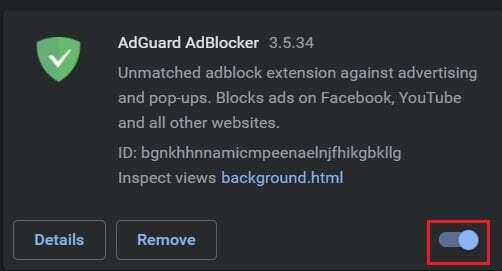
3. Перезавантажте YouTube і подивіться, чи відтворюється відео.
Додаткові виправлення "Сталася помилка Спробуйте ще раз (ідентифікатор відтворення)" на YouTube
- Перезавантажте модем: Модем є найважливішою частиною налаштування Інтернету, яка в кінцевому підсумку полегшує з'єднання між ПК та всесвітньою мережею. Несправні модеми можуть перешкодити завантаженню певних веб-сайтів і сповільнити ваше з’єднання. Натисніть кнопку живлення за модемом, щоб перезавантажити його. Це допоможе вашому комп’ютеру знову під’єднатися до Інтернету та швидше завантажити сайти.
- Відкрийте YouTube в режимі анонімного перегляду: Режим анонімного перегляду дає вам безпечне встановлене з’єднання без відстеження вашої історії та пересування. Хоча ваша конфігурація Інтернету залишається незмінною, використання режиму анонімного перегляду зарекомендувало себе як робоче виправлення помилки.
- Перевстановіть свій браузер: Якщо ваш веб-переглядач синхронізовано з будь-яким із ваших облікових записів, перевстановлення його є нешкідливим обхідним шляхом, який може виправити помилку YouTube. У налаштуваннях комп’ютера натисніть «Програми» та знайдіть браузер, який потрібно видалити. Натисніть на нього та виберіть видалити. Перейдіть до офіційний веб-сайт Chrome у своєму браузері та завантажте його знову.
- Використовуйте інший обліковий запис: Також варто спробувати грати на YouTube через інший обліковий запис. У вашому конкретному обліковому записі можуть виникнути проблеми з серверами, а також проблеми з підключенням до YouTube.
- Увімкнути та вимкнути автозапуск: Досить малоймовірним рішенням цієї проблеми є ввімкнення, а потім вимкнення функції автоматичного відтворення YouTube. Хоча це рішення може здатися трохи дотичним, воно забезпечило чудові результати для багатьох користувачів.
Рекомендовано:
- Виправлено завантаження відео YouTube, але не відтворення відео
- Вирішіть проблему, що не працює YouTube у Chrome [ВИРІШЕНО]
- 6 способів легко обійти вікове обмеження YouTube
- Виправте помилку Discord з обмеженою оцінкою
Помилки YouTube є невід’ємною частиною роботи, і рано чи пізно більшість людей стикаються з цими проблемами. Тим не менш, із зазначеними вище кроками немає причин, чому ці помилки повинні турбувати вас довше, ніж вони повинні.
Сподіваємося, що цей посібник був корисним і ви змогли виправити «Сталася помилка, спробуйте ще раз (ідентифікатор відтворення)» на YouTube. Якщо у вас виникли запитання, запишіть їх у розділі коментарів, і ми зв’яжемося з вами.


